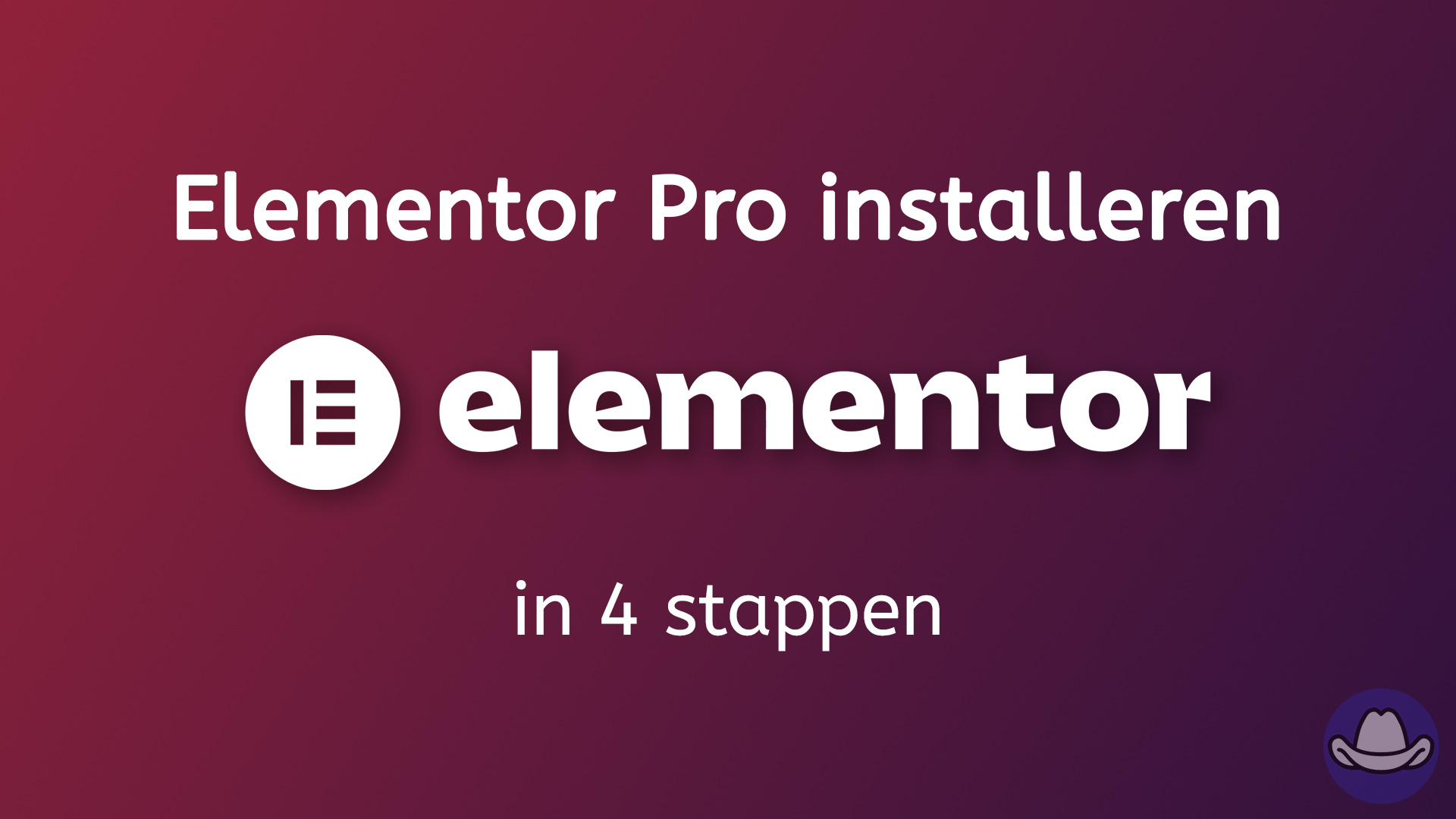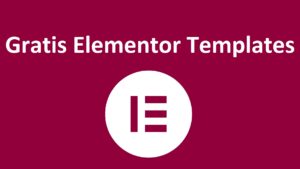Elementor pro installeren begint met het installeren van de gratis Elementor plugin. Nadat je vervolgens een licentie hebt gekocht voor de Pro-versie ontvang je een .zip bestand, en dit bestand kun je vervolgens uploaden en activeren in WordPress.
In dit artikel leg ik je uit hoe je Elementor Pro kunt installeren. Ik begin hierbij bij het installeren van de gratis Elementor versie, maar als je dat al hebt gedaan kun je doorklikken naar de volgende stap.
- Installeren van de gratis Elementor plugin
- Elementor Pro kopen
- Elementor Pro installeren
- Connect & Activate Elementor Pro
1. Installeren van de gratis Elementor plugin
De gratis Elementor plugin installeren doe je zoals je gewend bent bij alle andere plugins.
Stap 1
Klik links in je WordPress dashboard op Plugins, en vervolgens op Nieuwe plugin.
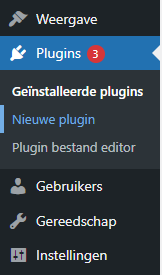
Stap 2
Zoek via de zoekbalk rechtsboven op ‘Elementor’. Elementor Website Builder verschijnt in de zoekresultaten, en je kunt Elementor Pro installeren door te klikken op Nu installeren, en vervolgens op Activeren.
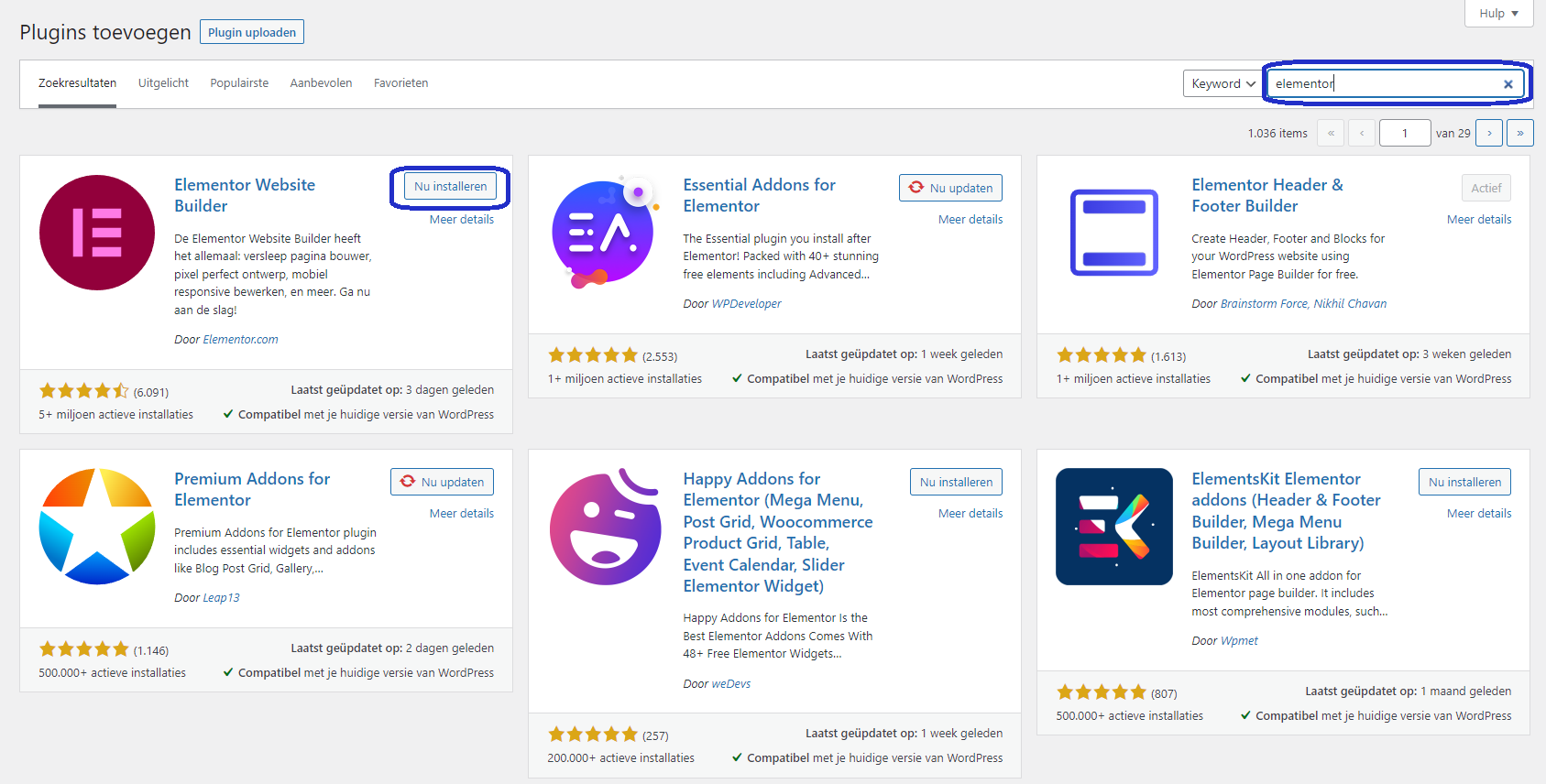
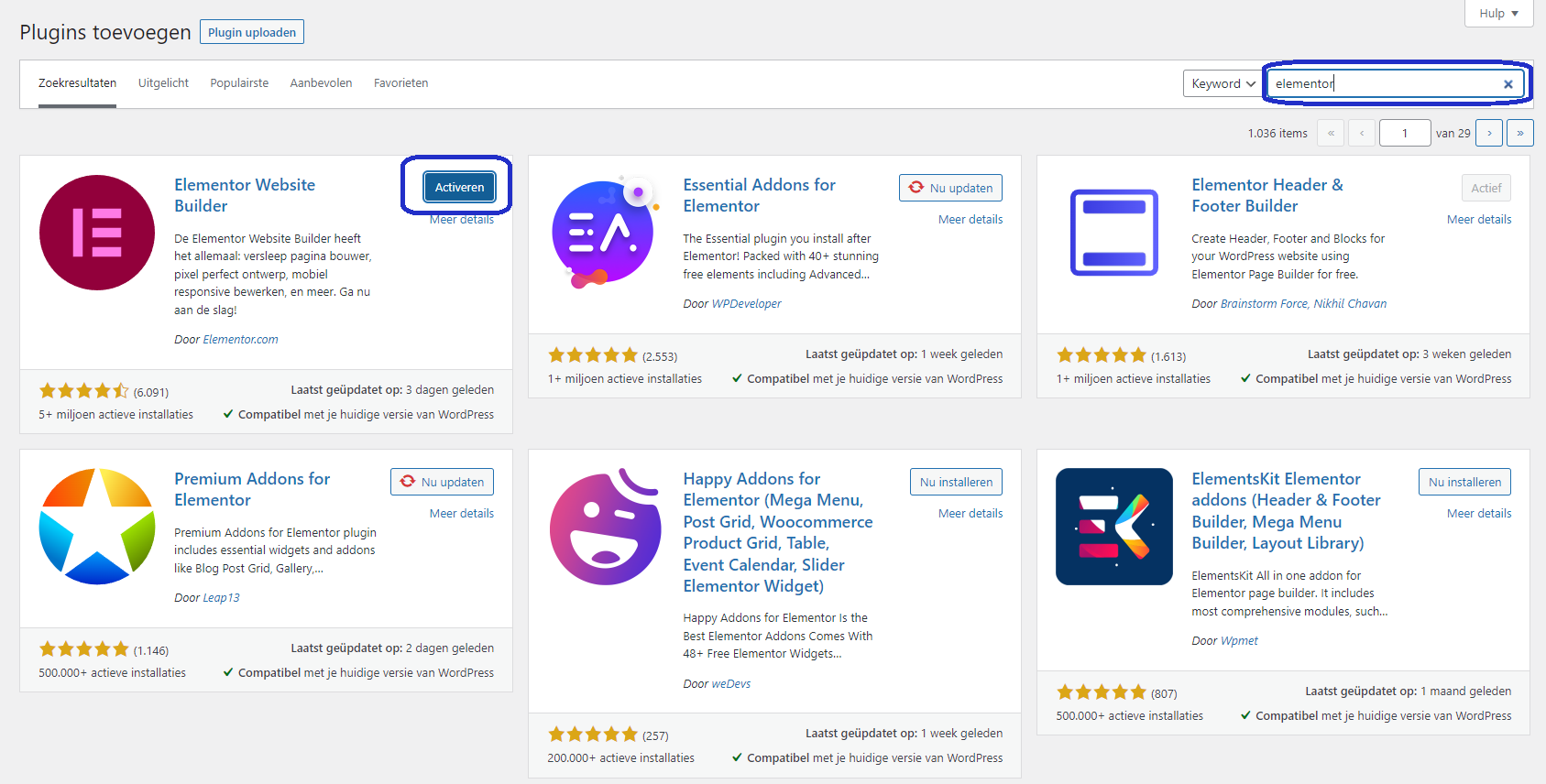
Gefeliciteerd, je hebt de gratis versie van Elementor geïnstalleerd! Je wordt nu waarschijnlijk doorverwezen naar de startpagina van Elementor in je WordPress dashboard.
2. Elementor Pro kopen
De installatie gelukt? Dan is het nu tijd om een Elementor Pro licentie aan te schaffen.
Stap 1
Deze stap kun je simpel overslaan door hier te klikken >.
Klik in je WordPress dashboard op Plugins. In de lijst met Plugins die verschijnt klik je onder Elementor op de knop Koop Pro.

Stap 2
Op de website van Elementor kun je keuze uit 5 verschillende opties. Ik heb het rekenwerk al even voor je gedaan :).
- $ 49 voor 1 licentie
- $ 199 voor 25 licenties ($ 7,96 p/s)
- $ 499 voor 100 licenties ($ 4,99 p/s)
- $ 999 voor 1000 licenties ($ 0,999 p/s)
- $ 99 voor 3 licenties ($ 33 p/s)
Ben je van plan ook Elementor Pro websites voor anderen te gaan maken? Zoals je ziet is het voordelig om meerdere licenties in één keer aan te schaffen.
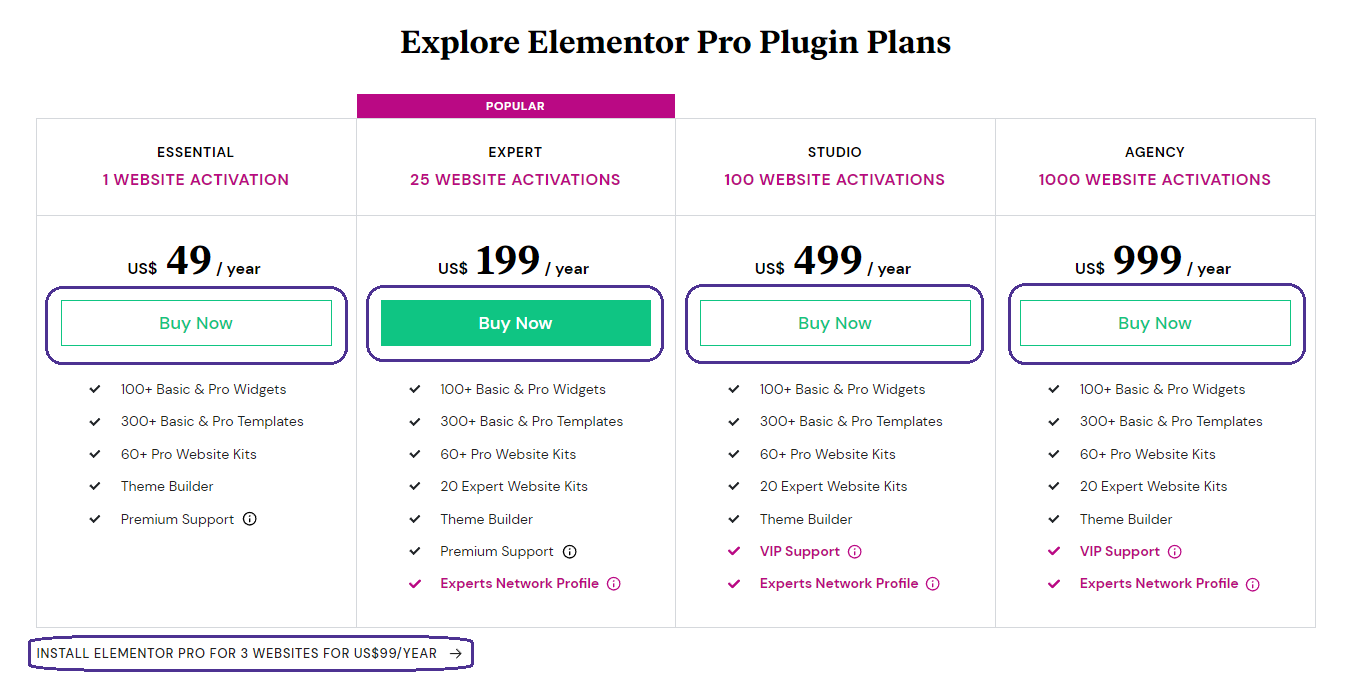
Stap 3
Het is tijd om je bestelling af te ronden. In het volgende scherm vul je de gegevens die hiervoor nodig zijn in:
- Maak een Elementor Account aan. Heb je al een account? Log dan in.
- Vul je factuurgegevens in. Adresgegevens zijn niet verplicht.
- Kies je betaalmethode. Op dit moment ondersteund Elementor alleen Creditcard of PayPal.
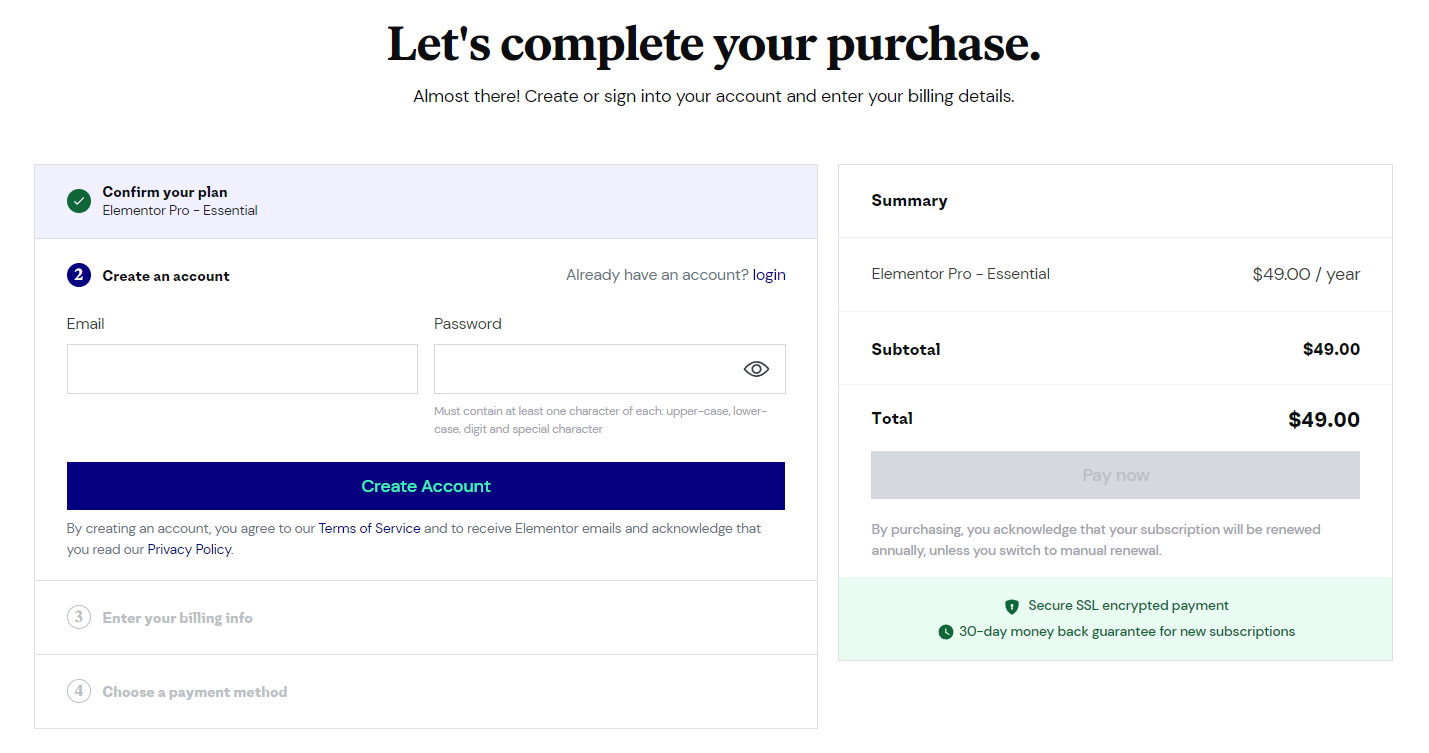
Stap 4
Gefeliciteerd! Je hebt daarnet een licentie aangeschaft voor Elementor Pro.
In het volgende scherm kun je de plugin in de vorm van een .zip bestand downloaden. Klik daarvoor op Dowload Elementor Pro.
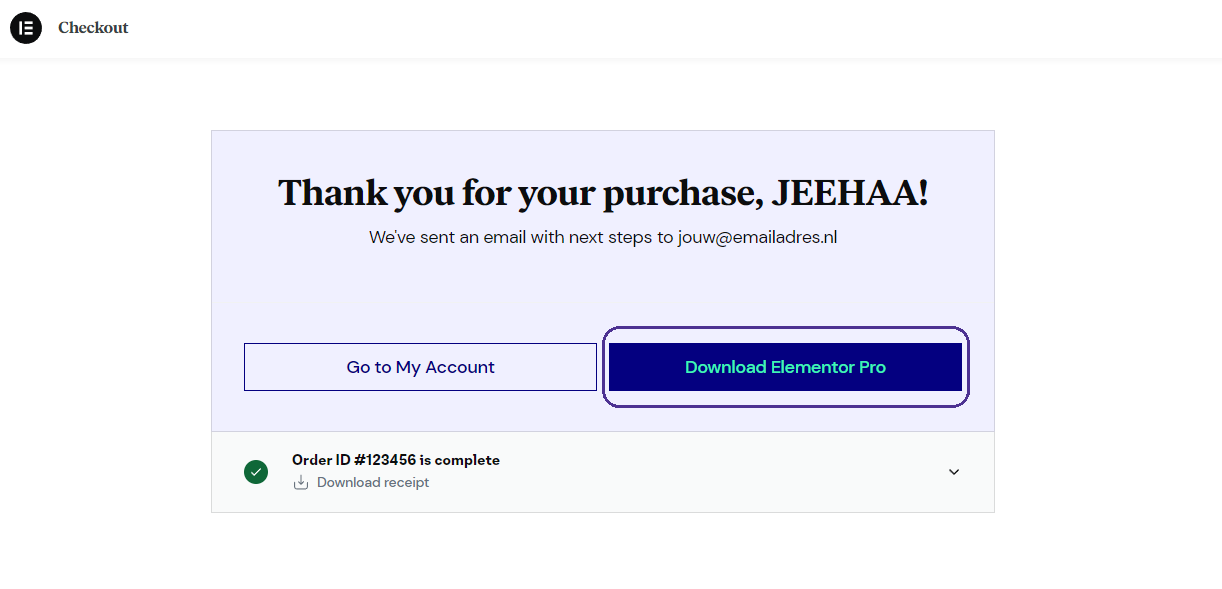
Je bent nu klaar om Elementor Pro te installeren!
3. Elementor Pro installeren
Gefeliciteerd! Je bent nu in het bezit van een Elementor Pro licentie. Deze hoef je nu alleen nog maar te installeren op je website, en vervolgens te activeren.
Stap 1
Klik weer links in je WordPress dashboard op Plugins, en vervolgens op Nieuwe plugin.
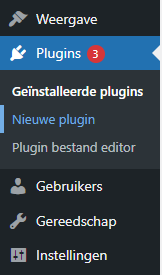
Stap 2
Klik in het scherm dat verschijnt op Plugin uploaden, en vervolgens op Bestand kiezen.
Zoek vervolgens het .zip bestand op dat je in de vorige stap hebt gedownload van de website van Elementor. Waarschijnlijk staat het bestand in je Download-map, en het heet bijvoorbeeld ‘elementor-pro-3.6.2.zip’.
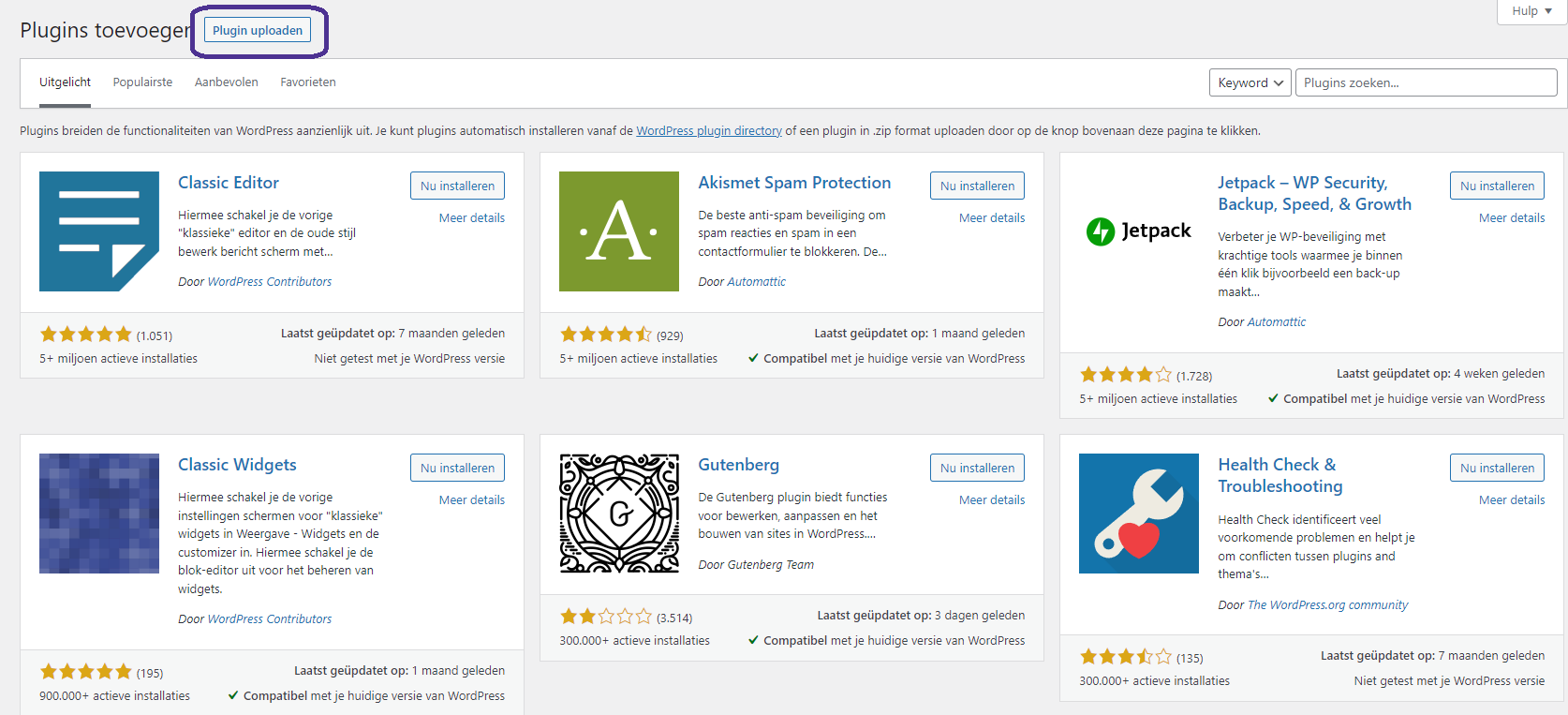
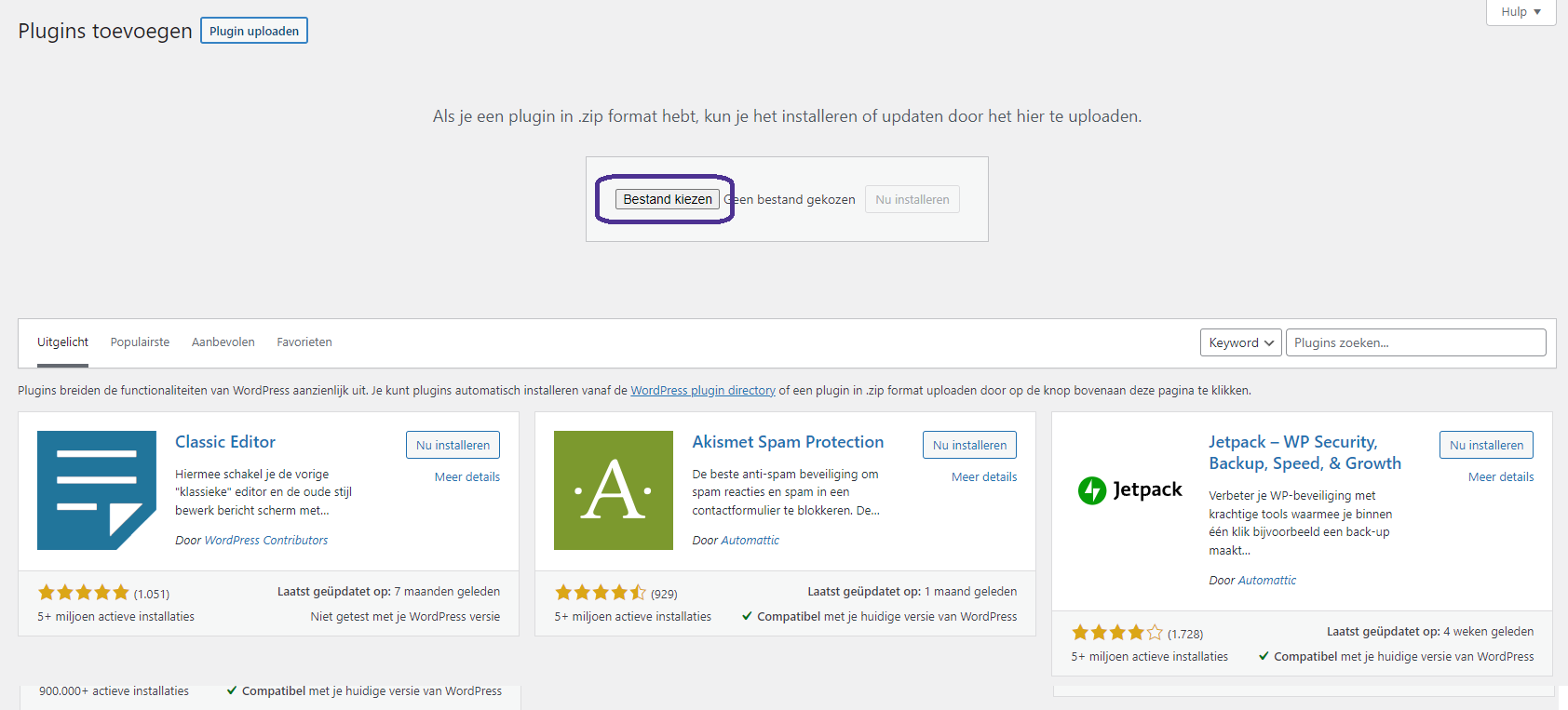
Stap 3
Klik op Nu installeren. Elementor Pro zal nu worden geïnstalleerd op jouw website!
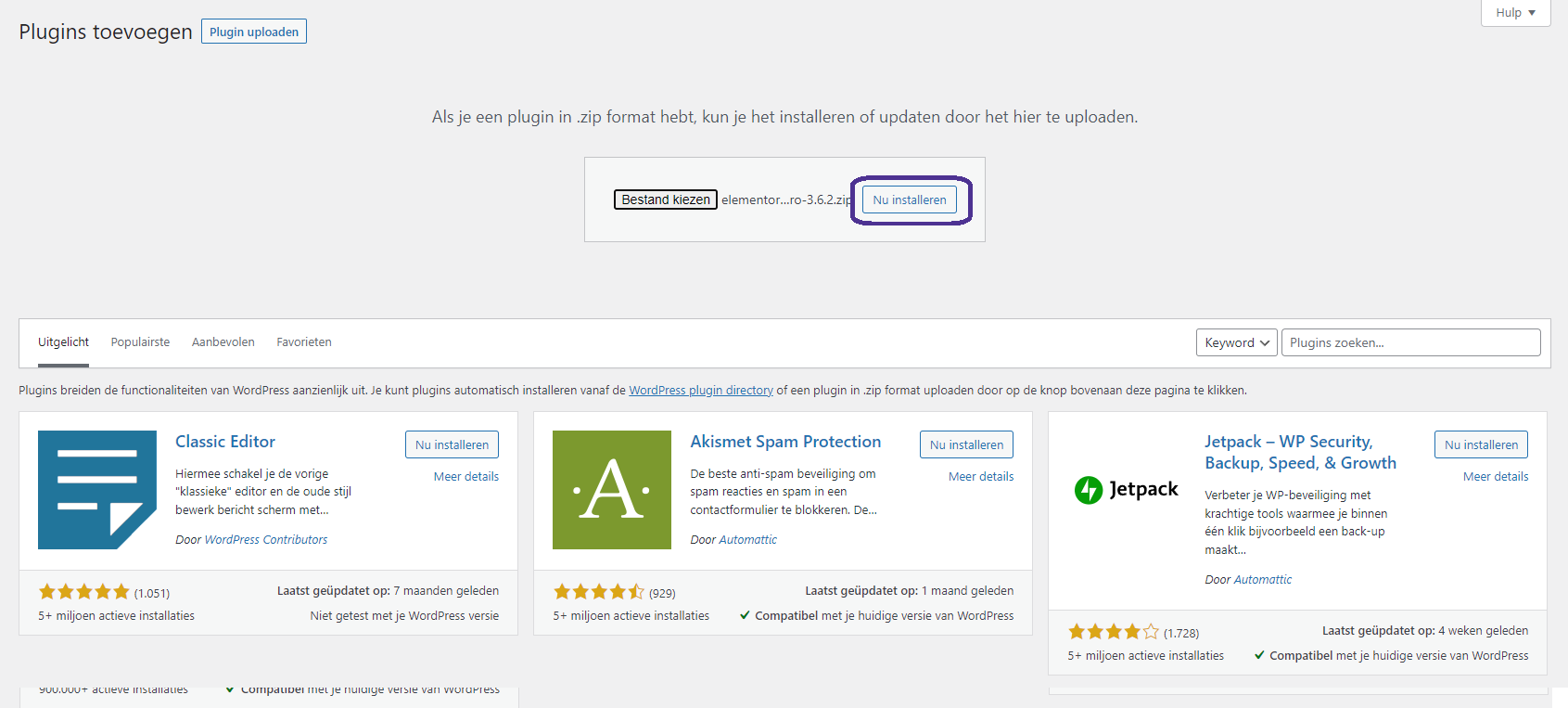
Stap 4
Na een tijdje verschijnt onderstaand scherm. Klik op Plugin activeren.
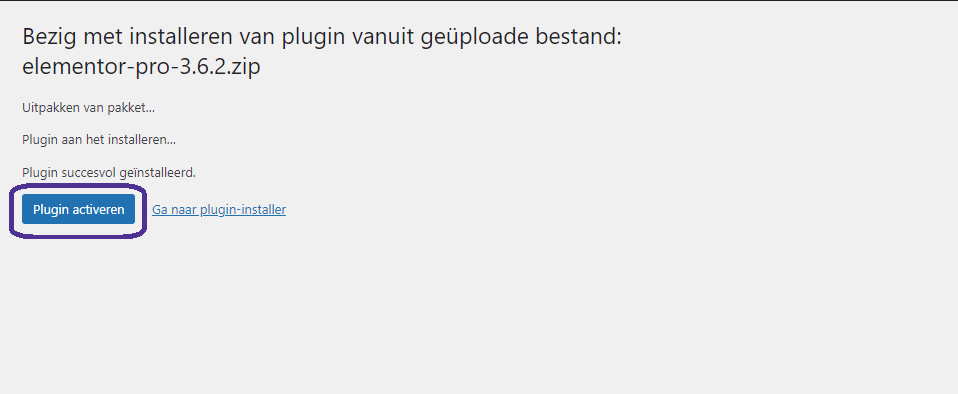
Gefeliciteerd! Het installeren van Elementor Pro is gelukt! Je wordt nu weer doorverwezen naar het WordPress overzicht van alle plugins die je geïnstalleerd hebt op je website.
4. Connect & Activate Elementor Pro
Je moet nu alleen nog je website aan je Elementor account koppelen om Elementor Pro te kunnen gebruiken.
ℹ️ Het kan zijn dat je Elementor account al aan je website is gekoppeld. In dat geval kun je deze stap overslaan, en meteen beginnen met het bouwen van je website!
Stap 1
Klik onder Elementor Pro op Connect & Activate.
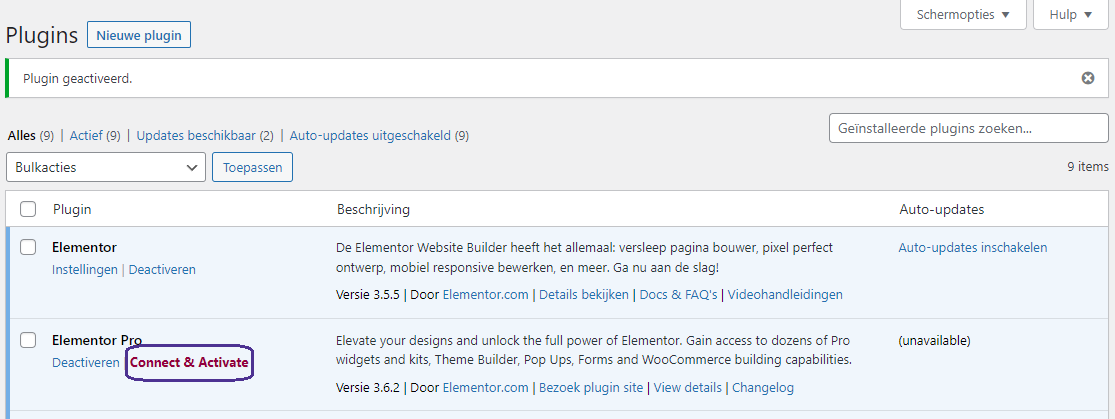
Stap 2
Klik vervolgens op Activate. Je kunt er voor kiezen om je website data met Elementor te delen, zodat zij de plugin kunnen verbeteren. Wil je dit niet? Zet dan het vinkje uit.
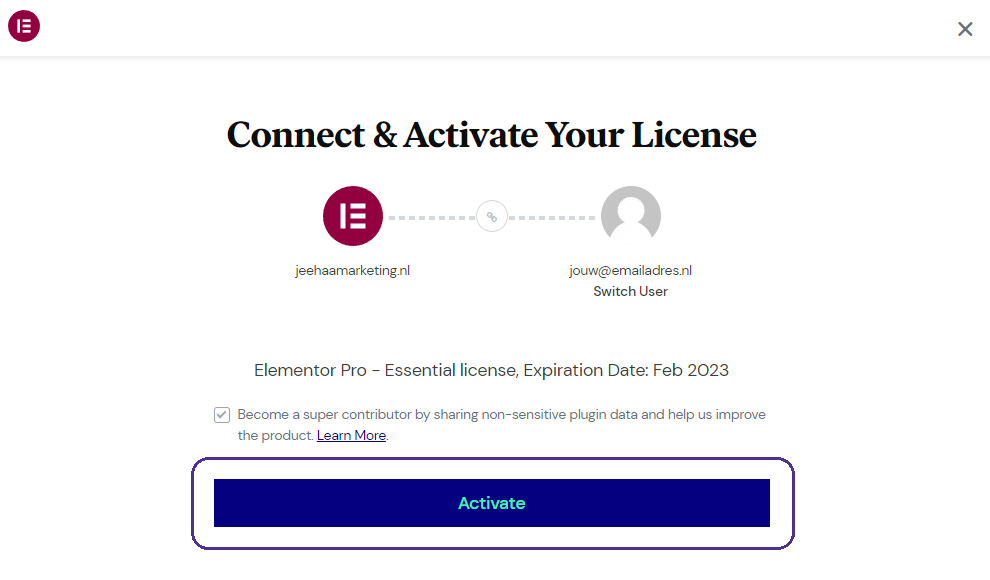
TIP: 4x de beste Elementor thema’s
Om gebruik te maken van alle functionaliteiten van Elementor Pro is het belangrijk dat je een goed thema kiest. Ik heb er alvast 4 voor je op een rijtje gezet. Lees deze lijst met Elementor Pro thema’s >